4uKey - Ein-Klick iPhone/iPad Entsperrer
Bildschirmsperre/Apple ID/MDM/Bildschirmzeit Passcode sofort entsperren
Einfacher iPhone/iPad Entsperrer
iPhone Passcode sofort entsperren
Viele Familienmitglieder und Freunde teilen sich dasselbe Konto und Passwort, zum Beispiel bei WLAN, Disney+, Amazon Prime usw. Wie kann man Passwörter also praktischer und sicherer mit Freunden und Familie teilen? iOS tut dies mit der neuen Funktion Familienpasswörter. In diesem Artikel erklären wir, was neu an der Funktion Familienpasswörter ist und wie man auf iOS 17 Passwörter teilen kann.
Nun können Sie nicht nur Fotos und Videos mit Ihrer Familie teilen, sondern auch die Passwörter, die im iCloud-Schlüsselbund gespeichert sind. Familienpasswörter ist eine neue Funktion bei iOS 17, die es Ihnen ermöglicht, Passwörter und Schlüssel sicher mit Freunden und Familie zu teilen. Der gesamte Vorgang ist Ende-zu-Ende verschlüsselt.
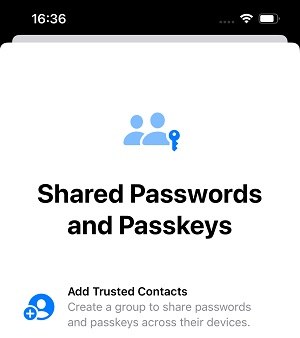
Und mit wem Sie Ihre Passwörter teilen möchten, ist ganz Ihnen überlassen, denn Sie können eine Gruppe vertrauenswürdiger Kontakte erstellen und Personen zur Gruppe hinzufügen oder entfernen. Wie macht man das? Wir zeigen es Ihnen im Folgenden.
Konzentrieren wir uns nun auf den wichtigen Teil. Wie kann man iPhone Passwörter teilen, ob mit der Familie oder mit Freunden? Bevor wir uns damit beschäftigen, gibt es ein paar Dinge, die Sie beachten müssen, damit Familienpasswörter funktioniert.
Dann geht es an die Einrichtung von Familienpasswörtern und die Freigabe von Passwörtern auf iOS 17.
Geben Sie den Gruppennamen ein und fügen Sie die Personen hinzu, mit denen Sie Ihre Passwörter teilen möchten.

Wie bereits gesagt, können Sie Personen zu den erstellten Gruppen hinzufügen oder sie entfernen, oder die Gruppe komplett löschen, wenn Sie möchten.
Neben dem iPhone Passwörter teilen per iCloud-Schlüsselbund gibt es eine doppelt sichere Art, Ihre Passwörter zu sichern und zu verwalten, und zwar Tenorshare 4uKey. Über die Passwörter im iCloud-Schlüsselbund hinaus findet 4uKey auch WLAN-Passwörter, Anmeldedaten von Safari-Webseiten und Apps, Mailkonten, Kreditkarteninformationen, Bildschirmzeit und Apple ID. Außerdem bietet das Programm brillante Funktionen zum Code-Entsperren:
Nun sehen wir uns an, wie man mit 4uKey iPhone-Passwörter auf dem Computer anzeigt und speichert.
Downloaden Sie 4uKey und installieren Sie es auf Ihrem Computer. Starten Sie das Programm und klicken Sie auf Passwort Manager.

Verbinden Sie Ihr iPhone mit dem Computer. Klicken Sie auf Start Scan.
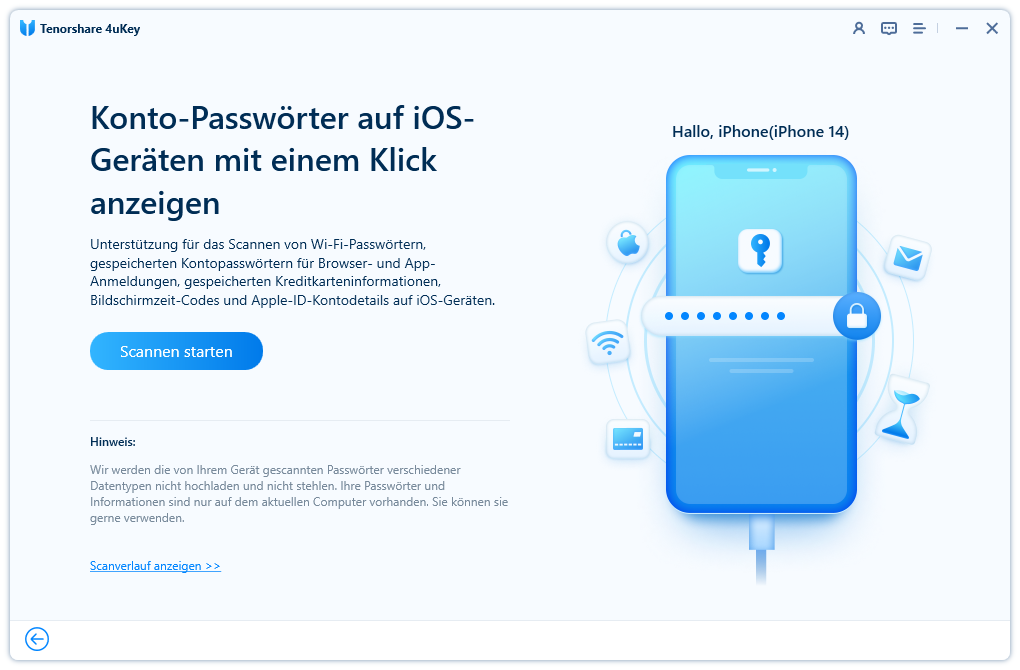
Wenn Sie ein iTunes-Backup-Passwort eingerichtet haben, können Sie es eingeben. Wenn Sie keins eingerichtet haben, können Sie das temporäre Passwort verwenden (a).
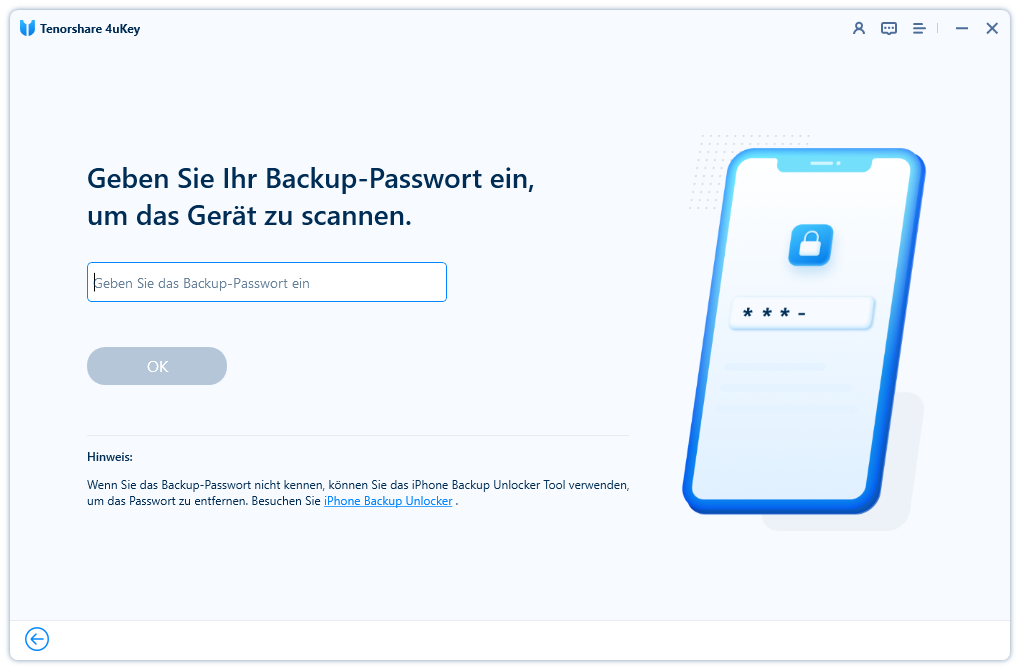
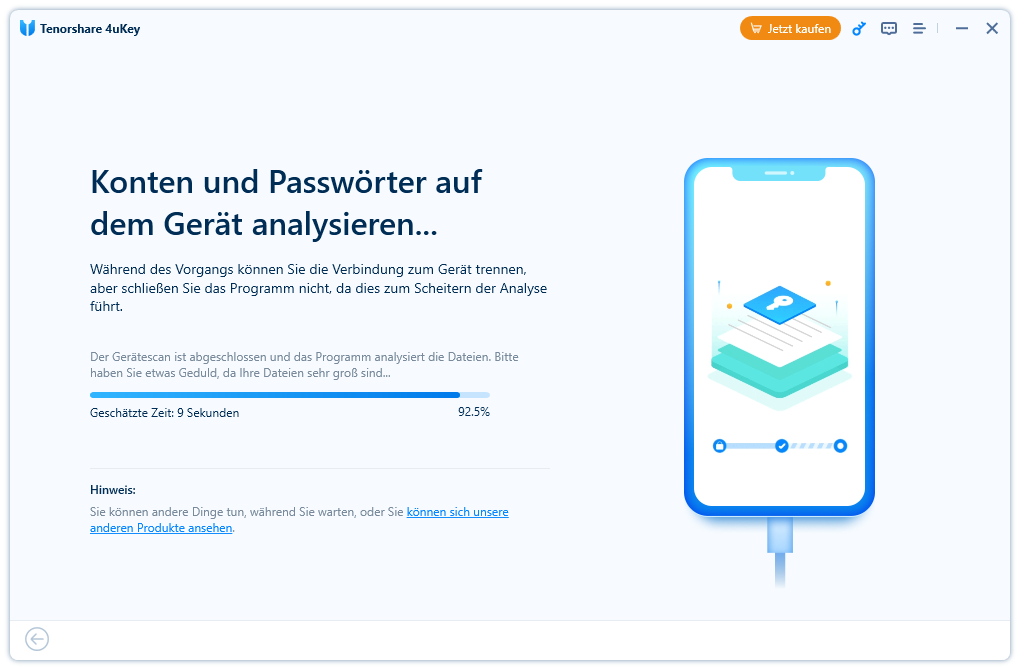
Die Liste der gespeicherten Passwörter auf Ihrem iPhone wird nach Kategorien angezeigt und zur Einsicht im Programm gespeichert.

Hoffentlich wurde Ihre Frage zum Teilen von Passwörtern auf iOS 17 beantwortet. iOS 17 bietet uns das Teilen von Passwörtern. Sie können auf sichere Weise Passwörter mit Freunden und Familie teilen. Wenn Sie einen Passwort Manager und Entsperrer nutzen möchten, probieren Sie Tenorshare 4uKey auf Ihrem Computer aus.
dann schreiben Sie Ihre Bewertung
Von Lukas Hofmann
2025-12-11 / iOS 17
Jetzt bewerten!